修復 Java 中的退出程式碼 13 錯誤
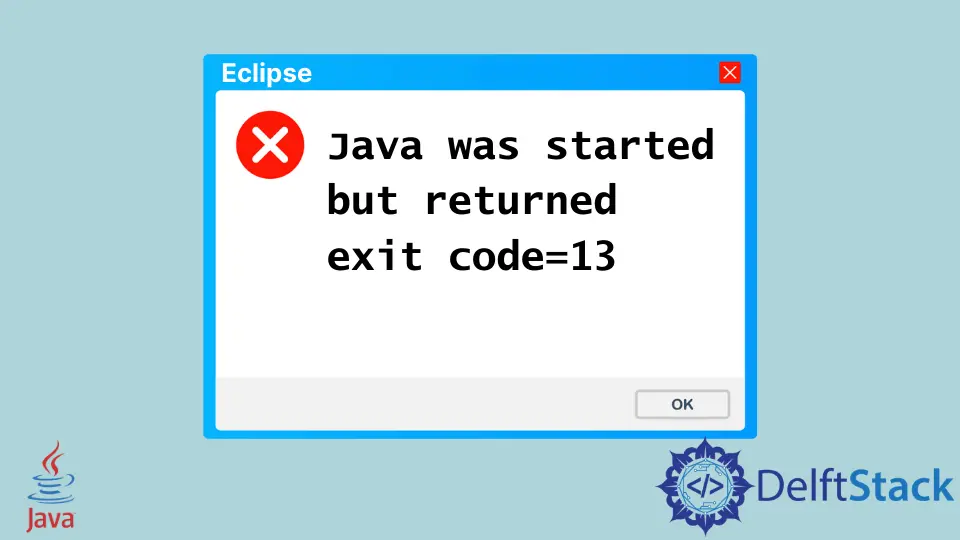
本文將介紹我們在 Windows 上開啟 Eclipse IDE 時出現退出程式碼 13 的錯誤的解決方案。我們將按照幾個步驟來解決問題。
Exit Code 13 錯誤原因
在我們深入研究解決方案之前,我們需要確定為什麼會在這樣的彈出視窗中向我們丟擲退出程式碼 13 錯誤。
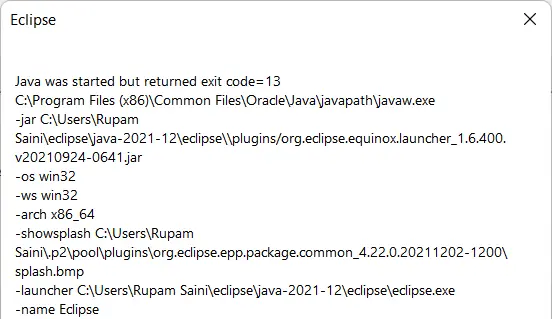
最常見的錯誤原因是我們在 Eclipse IDE 中使用了不正確版本的 Java 虛擬機器。儘管可能有其他原因,但由於 Java 版本不相容,我們經常得到退出程式碼 13。
現在我們知道了錯誤發生的原因。Java Runtime 支援 32 位和 64 位架構,但我們應該始終使用支援我們架構的 JDK 包。
讓我們看看如何在以下部分中解決此問題。
使用命令列修復退出程式碼 13 錯誤
第一個解決方案是臨時解決方案,每次我們想在沒有錯誤的情況下執行 IDE 時都必須重複此步驟。它包括如下所述的命令。
eclipse -vm path-to-the-jvm-dll-file
上面的命令有三個值;第一個是執行我們的 Eclipse IDE 的主命令,第二個引數是 -vm,虛擬機器的首字母縮寫詞,並使用它指定的虛擬機器。
整個命令的最後一個引數是 jvm.dll 檔案的路徑,該檔案通常位於 C:\Program Files\Java\jre\bin\server。我們複製這個路徑,在命令中使用它,然後回車。如果 JVM 有正確的版本,例如,如果我們的 Eclipse IDE 是 64 位的,那麼我們在此命令中使用的 JVM 也應該是 64 位的。
使用 eclipse.ini 配置檔案修復退出程式碼 13 錯誤
退出程式碼 13 問題的第二種解決方案涉及修改 eclipse.exe 檔案旁邊的配置檔案 eclipse.ini。這是我們可以指定要使用的虛擬機器而不是 IDE 的 JVM 的檔案。
首先,我們在文字編輯器中開啟檔案 eclipse.ini 並貼上以下內容。
-vm
path-to-the-jvm-dll-file
請注意,我們使用與 Eclipse IDE 的位版本相匹配的 JVM 路徑。另一件事是 JVM 路徑應該出現在 -vm 的下一行。
儲存檔案中的更改並執行 Eclipse IDE,它應該可以正常執行,因為我們現在使用了正確版本的 Java 虛擬機器。
Rupam Saini is an android developer, who also works sometimes as a web developer., He likes to read books and write about various things.
LinkedIn